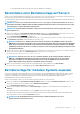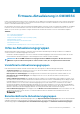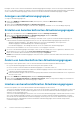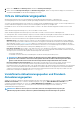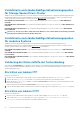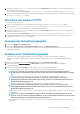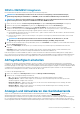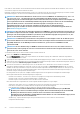Users Guide
Wenn das Gerät der Vorlage nicht entspricht, wird ein Symbolfeld Warnung angezeigt. Nur wenn das Gerät nicht mit der
zugewiesenen Betriebsvorlage kompatibel ist, können Sie einen zusammenfassenden Bericht anzeigen, indem Sie auf die Verknüpfung
mit dem Namen der Vorlage klicken. Auf der Seite Kompatibilitätszusammenfassungsbericht für Betriebsvorlage wird ein
zusammenfassender Bericht der Unterschiede zwischen der Vorlage und dem Gerät angezeigt.
Führen Sie die folgenden Schritte aus, um einen ausführlichen Bericht anzuzeigen:
a. Klicken Sie auf Kompatibilitätsdetails anzeigen. Hier werden die Komponenten angezeigt, deren Attributwerte sich von denen
der zugewiesenen Vorlage unterscheiden. Die Farben zeigen die verschiedenen Zustände der Kompatibilität der Betriebsvorlage an.
• Warnsymbol für gelbe Farbe: Inkompatibilität. Bedeutet, dass die Konfiguration des Geräts nicht mit den Vorlagenwerten
übereinstimmt.
• Rotes Farbfeld: Gibt an, dass die Komponente nicht auf dem Gerät vorhanden ist.
Betriebsvorlage für ein modulares System
bereitstellen
Sie können Modularsystem-Komponenten konfigurieren und die Firmwareversionen des modularen Systems aktualisieren, indem Sie die
zugewiesene Betriebsvorlage bereitstellen.
ANMERKUNG: Wenn in einem Multi-Gehäuse-Management (MCM) das Hauptgehäuse mit Weiterleiten an
Mitgliedsgehäuse konfiguriert ist und die Konfiguration und Aktualisierung von Hauptgehäuse und Mitgliedsgehäuse von
OMIMSSC aus vorgenommen wird, werden die durch die Verteilung vorgenommenen Änderungen überschrieben.
1. Klicken Sie in OMIMSSC auf Konfiguration und Bereitstellung, und klicken Sie dann auf Modularsystemansicht. Wählen Sie das
modulare System aus, dem Sie die Vorlage zugewiesen haben, und klicken Sie dann auf Betriebsvorlage bereitstellen.
Die Seite Betriebsvorlage bereitstellen wird angezeigt.
2. (Optional) Um alle Attribute, die in der ausgewählten Vorlage als Poolwerte markiert sind, in eine CSV-Datei zu exportieren, klicken Sie
auf
Poolattribute exportieren. Andernfalls fahren Sie mit Schritt 4 fort.
3. Wenn Sie die Poolwerte exportiert haben, geben Sie Werte für alle Attribute ein, die in der CSV-Datei als Poolwerte markiert sind, und
speichern Sie die Datei. Wählen Sie im Attributwertpool diese Datei aus, um sie zu importieren.
Das Format einer CSV-Datei ist attribute-value-pool.csv
ANMERKUNG:
Stellen Sie sicher, dass Sie eine .CSV-Datei auswählen, die alle richtigen Attribute enthält, und dass
sich die CMC-IP- oder CMC-Anmeldeinformationen aufgrund der Vorlage nicht ändern, da der Job nach der
Änderung der CMC-IP- oder CMC-Anmeldeinformationen nicht von OMIMSSC verfolgt wird.
4. Geben Sie einen eindeutigen Jobnamen und eine Beschreibung für den Job ein und klicken Sie auf Bereitstellen.
ANMERKUNG:
Es werden keine systemspezifischen Poolwertattribute für das modulare System unterstützt. Daher
sind keine Poolwerte zum Exportieren vorhanden.
Um diesen Job zu verfolgen, ist standardmäßig die Option Zur Jobliste wechseln ausgewählt.
Aufheben der Zuweisung der Betriebsvorlage
1. Führen Sie in OMIMSSC einen der folgenden Tasks aus:
• Klicken Sie auf Konfiguration und Bereitstellung und klicken Sie auf Serveransicht.
• Klicken Sie auf Konfiguration und Bereitstellung und klicken Sie auf Modularsystemansicht.
Wählen Sie die Geräte aus und klicken Sie auf Betriebsvorlage zuweisen und Kompatibilität ausführen.
Die Seite Betriebsvorlage und Kompatibilität ausführen wird angezeigt.
2. Wählen Sie Zuweisung aufheben im Dropdown-Menü Betriebsvorlage und klicken Sie auf Zuweisen.
Die Betriebsvorlage ist den ausgewählten Geräten nicht zugewiesen.
42
Betriebsvorlage verwalten